OutlookのタスクビューとToDoバーに今日のタスクのみを表示するにはどうすればよいですか?
一部のOutlookユーザーは、MicrosoftOutlookで作業スケジュールを作成してさまざまなタスクを作成することに慣れています。 その結果、最近対処する必要のあるタスクを見つけるにはタスクが多すぎます。 実際には、今日のタスクをフィルタリングして、それらを表示することしかできません。 この記事では、今日のタスクのみをタスクビューに表示する方法と、今日のタスクのみをOutlookのToDoバーに表示する方法について説明します。
Outlook2010および2013のタスクビューに今日のタスクのみを表示する
Outlook2007のタスクビューに今日のタスクのみを表示する
- メール送信を自動化する 自動CC / BCC, 自動転送 規則によって。 送信 自動返信 (不在時) Exchange サーバーを必要とせず...
- などのリマインダーを受け取る BCC警告 BCC リストに登録しているときに全員に返信する場合、 添付ファイルがない場合に通知する 忘れた添付ファイルについては...
- メールの効率を向上させる 添付ファイル付きで返信 (すべて), 署名または件名に挨拶または日付と時刻を自動追加, 複数のメールに返信する...
- メール送信を効率化する メールの取り消し, アタッチメントツール (すべて圧縮、すべて自動保存...)、 重複を削除する, クイックレポート...
 Outlook2010および2013のタスクビューに今日のタスクのみを表示する
Outlook2010および2013のタスクビューに今日のタスクのみを表示する
Microsoft Outlook 2010および2013のタスクビューに今日のタスクのみを表示する必要がある場合は、最初にタスクビューに移動し、今日のタスクのみを表示する指定のタスクフォルダーを開いてから、[ ビューの変更 > 今日 詳しく見る タブには何も表示されないことに注意してください。

 Outlook2007のタスクビューに今日のタスクのみを表示する
Outlook2007のタスクビューに今日のタスクのみを表示する
Microsoft Outlook 2007の指定したタスクフォルダーに今日のタスクのみを表示する必要がある場合は、ビュー設定を構成し、カスタムフィルターを作成する必要があります。
ステップ1:タスクビューに移動し、今日のタスクのみを表示する指定のタスクフォルダーを開きます。
ステップ2: 詳しく見る > 現在のビュー > 現在のビューをカスタマイズする [カスタムビュー]ダイアログボックスを開きます。
手順3:ポップアップの[ビューのカスタマイズ]ダイアログボックスで、[ フィルタ
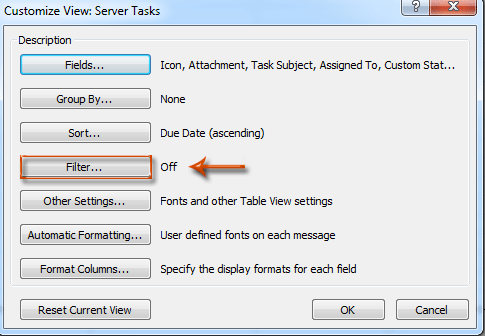
ステップ4:[フィルター]ダイアログボックスが表示されたら、[ 高機能 タブ、および:
(1)をクリックします 提出されました > すべてのタスクフィールド > 期日;
(2)をクリックします 調子 ボックスに入力し、 日以前 ドロップダウンリストから。
で(3) 値 ボックスに、のテキストを入力します 今日;
(4)をクリックします リストに追加する
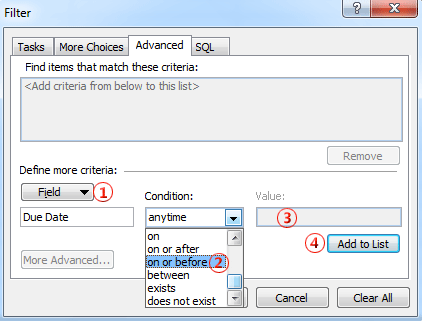
ステップ5:両方をクリックします OK XNUMXつのダイアログボックスを終了するボタン。
次に、期日が今日以前のタスクのみが現在のタスクフォルダーに表示され、他のタスクはすぐに非表示になります。
 To-doバーに今日のタスクのみを表示する
To-doバーに今日のタスクのみを表示する
次の方法では、MicrosoftOutlookのToDoバーに今日のタスクのみを表示する方法について説明します。
手順1:タスクがToDoバーに表示されていることを確認します。 そうでない場合は、 To-Doバー > タスク 詳しく見る タブには何も表示されないことに注意してください。
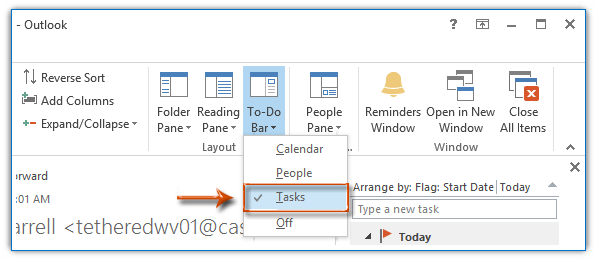
Outlook 2007では、 詳しく見る > To-Doバー、次に両方を確認します ノーマル & タスクリスト サブメニューでチェックされます。
ステップ2:のテキストを右クリックします 手配 To-Doバーのタスクリストの上で、 表示設定 (または カスタム Outlook 2007の場合)右クリックメニューから。
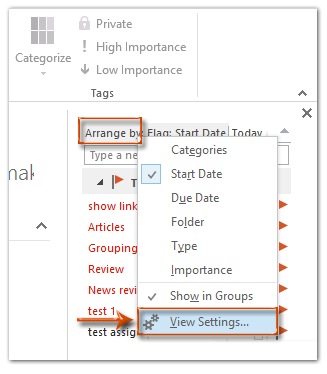
ステップ3:次に、[詳細ビュー設定]ダイアログボックス(または[ビューのカスタマイズ]ダイアログボックス)が表示され、次の操作を実行できます。 今日のタスクをフィルタリングするためにOutlook2007で説明したのと同じ方法.
最高のオフィス生産性向上ツール
Kutools for Outlook - Outlook を強化する 100 以上の強力な機能
🤖 AIメールアシスタント: AI の魔法を備えたインスタント プロのメール - ワンクリックで天才的な返信、完璧な口調、多言語の習得。メールを簡単に変革しましょう! ...
📧 自動メール: 不在時 (POP および IMAP で利用可能) / メール送信のスケジュール設定 / メール送信時のルールによる自動CC/BCC / 自動転送 (高度なルール) / あいさつを自動追加 / 複数受信者の電子メールを個別のメッセージに自動的に分割する ...
📨 電子メール管理: メールを簡単に思い出す / 件名などで詐欺メールをブロック / 重複するメールを削除する / 高度な検索 / フォルダーを統合する ...
📁 アタッチメント プロ: バッチ保存 / バッチデタッチ / バッチ圧縮 / 自動保存 / 自動デタッチ / 自動圧縮 ...
🌟 インターフェースマジック: 😊もっと可愛くてクールな絵文字 / タブ付きビューで Outlook の生産性を向上 / Outlook を閉じる代わりに最小化する ...
???? ワンクリックの驚異: 受信した添付ファイルをすべてに返信する / フィッシングメール対策 / 🕘送信者のタイムゾーンを表示 ...
👩🏼🤝👩🏻 連絡先とカレンダー: 選択したメールから連絡先を一括追加 / 連絡先グループを個別のグループに分割する / 誕生日のリマインダーを削除する ...
オーバー 100の特長 あなたの探索をお待ちしています! ここをクリックして詳細をご覧ください。

